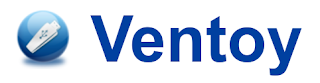Visitas: 11
Parece mentira, pero deshabilitar la suspensión e hibernación en Linux puede traerte de cabeza, esto es lo que me ha pasado a mí en estos últimos días y quiero contarte específicamente y paso a paso todo lo que he ido haciendo para que no te encuentres con el mismo problema. Si has instalado una distribución Linux en tu PC para utilizarlo como un pc de escritorio al uso, este manual va a terminar pronto, ya que te será más que suficiente. Deshabilitar las funciones de hibernación y suspensión a través de la interfaz gráfica de tu distribución Linux.
¿Desactivar la hibernación o sustension desde la interfaz gráfica?
Me vais a permitir que eneste.no ponga pantallazos, ya que cada distribución tendrá sus especificidades concretas para llegar hasta las opciones de deshabilita, ción, de la hibernación del sistema o la propia suspensión del mismo. Si me voy a permitir el lujo de indicaros que vayáis al menú de ajustes porque dentro de este encontraréis probablemente un submenú llamado energía en el que tendréis un par de checks con los que gestionar por completo estas opciones.
Por experiencia propia, si has instalado Linux Debian 11 con GNOME, por ejemplo, aunque esto es válido para muchas otras distribuciones de Linux y versiones de las diferentes distribuciones, para realizar tareas en background,como puede ser un servidor docker, no va a ser suficiente y tu versión Linux seguirá suspendiéndose o hibernandose.
¿Por qué Linux sigue suspendiéndose o hibernandose?
Como te decía justo aquí arriba, si has ido a deshabilitar la suspensión o hibernación desde el menú gráfico de la interfaz de tu distribución, probablemente estés encontrándote con el problema de que Linux se sigue suspendiéndo e hibernando. Esto tiene una explicación lógica y muy sencilla, y es que la configuración a través de la interfaz gráfica de tu distribución Linux afecta al sistema operativo, siempre y cuando tengas la sesión iniciada en la propia interfaz.
Para evitar por completo la hibernación o suspensión de tu sistema Linux, Tendrás que acceder a la configuración de los servicios del sistema que gestionan este tipo de tareas. Aunque esto, dicho así puede parecer un poco complicado, cómo estás de suerte, ya que voy a compartir contigo ahora mismo, un par de comandos que te van a ayudar en esta tarea.
El primero de los comandos que deberás de ejecutar es el siguiente, que te adjunto a continuación.
sudo systemctl mask sleep.target suspend.target hibernate.target hybrid-sleep.target
Fíjate bien que para poder ejecutar este comando vas a tener que poder acceder a través de permisos de super usuario.
Si en este punto recibes un error de que tu usuario no pertenece a “SUDOERS FILE”, sigue el video que te adjunto a continuación para solucionarlo.
Bueno, si tu caso era el del error anterior y ya lo has subsanado, seguimos, y si no tenías el error, también podemos seguir con el siguiente paso.
Si no has obtenido el error de “SUDOERS FILE”, lo que te habrá devuelto el sistema operativo será una imagen similar a esta que te adjunto a continuación.

Con esto tendrás todo listo para poder empezar a funcionar. Si es necesario tener en cuenta que para que todo esto entre a funcionar necesitarás reiniciar el sistema operativo.
Una vez hayas reiniciado el sistema operativo, si quieres comprobar que todo está correctamente, podrás lanzar el siguiente comando.
sudo systemctl status sleep.target suspend.target hibernate.target hybrid-sleep.targetTras la ejecución de este comando para comprobar que todo está correctamente configurado, debes obtener una respuesta similar a la que te adjunto en la siguiente imagen por parte del sistema operativo Linux.
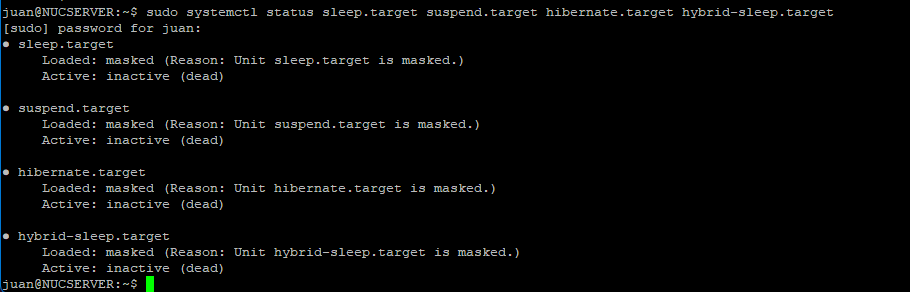
Te invito a que dejes tus comentarios en esta publicación y si te ha parecido interesante el video de Youtube que has visto complementario a este artículo, te invito también a que te pases por el canal, te suscribas le des a like y sobre todo, no te olvides de marcar la campanita. Nos vemos en próximos artículos o vídeos 🙂